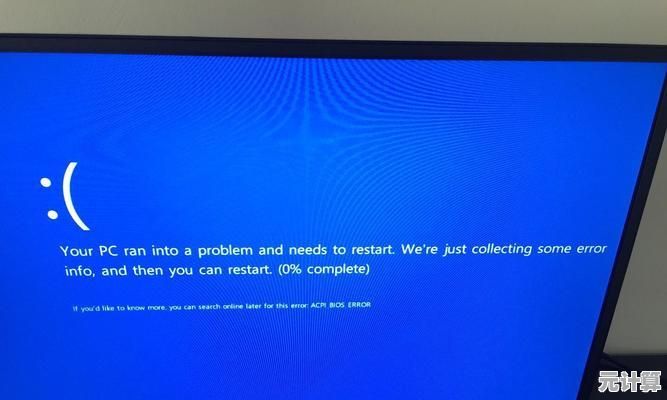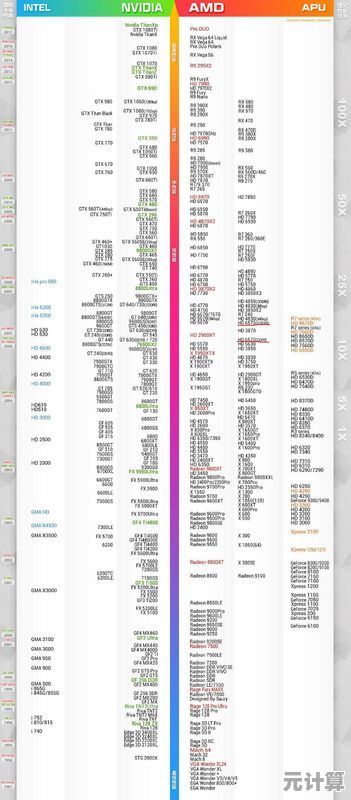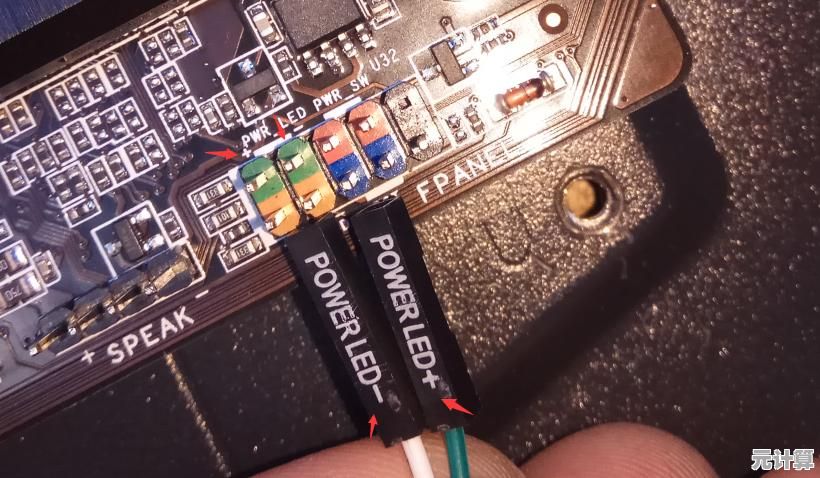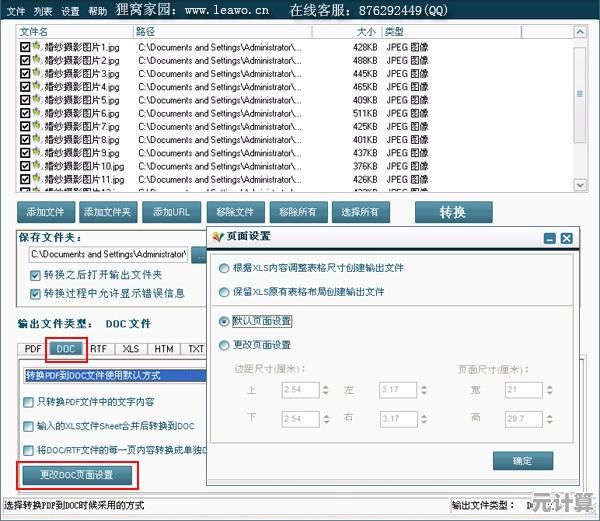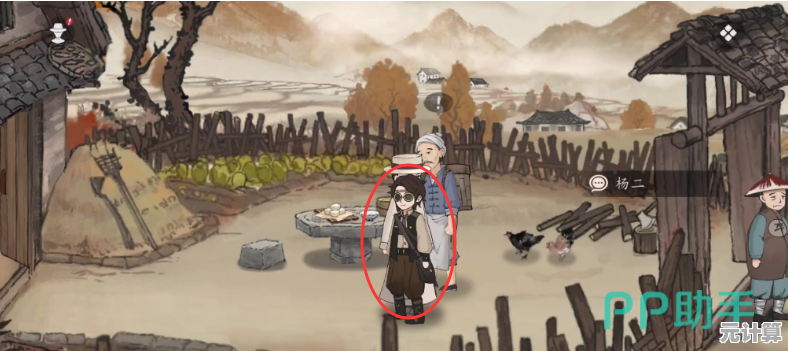遇到电脑开机蓝屏怎么办?专业装机指南一步步教你应对
- 问答
- 2025-09-28 21:36:59
- 5
遇到电脑开机蓝屏怎么办?专业装机指南一步步教你应对
凌晨三点,屏幕骤然被一片刺眼的蓝光吞噬,冰冷的错误代码像墓碑上的铭文般刻在那里——0x0000007B,我对着那台刚刚组装完毕、本应是我新工作伙伴的主机,感觉一股凉意从脚底直冲头顶,那感觉,就像精心搭建的积木城堡,在欢呼声响起前的一秒轰然倒塌,这该死的蓝屏,它从不挑良辰吉日,总在你最需要电脑的时候,用最粗暴的方式宣告罢工。
第一步:别慌,也别急着砸键盘(虽然我很想)
深呼吸,真的,先别像我第一次遇到时那样,对着机箱骂骂咧咧甚至想踢它两脚(别问我机箱侧板的凹陷怎么来的),蓝屏死机(BSOD)本质上是Windows在遇到它认为会严重损害系统的错误时,强行踩下的急刹车,它虽然吓人,但那个错误代码和可能的错误信息(比如DRIVER_IRQL_NOT_LESS_OR_EQUAL, SYSTEM_SERVICE_EXCEPTION)是它留给你的求救信号,是破案的关键线索,记下它!用手机拍下来最保险,因为有时它闪得太快,或者你气得眼前发黑根本看不清。
第二步:重启?先试试“最后一次正确配置”
别急着反复按电源键强制重启,在重启过程中,疯狂地(但要有节奏地)按F8键(老一些的系统)或Shift + F8(Win8/10,有时很难成功),或者更现代的方法是:强制关机三次触发Windows的自动修复,在“选择一个选项” 界面,选择“疑难解答” > “高级选项” > “启动设置” > “重启”,重启后,按对应的数字键选择“启用最后一次正确的配置(高级)”。
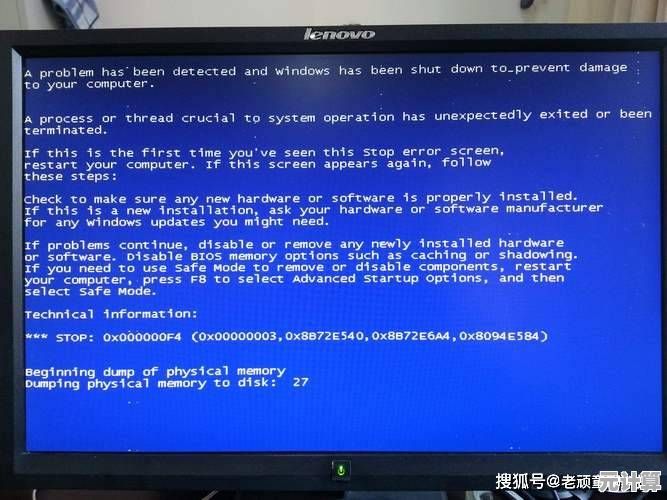
这招有时能救命,特别是当你新装了个不靠谱的驱动或者改了某个要命的系统设置后蓝屏,它能把系统回滚到上一次能正常启动时的状态,我帮朋友处理过一台机器,他就是更新了某个小众声卡驱动后疯狂蓝屏,靠这招直接“穿越”回更新前,世界瞬间清净了。
第三步:拆机!直面硬件(胆大心细是关键)
如果软件层面的“后悔药”无效,那大概率是硬件在闹脾气了,准备好你的螺丝刀(别掉进机箱里,别问我怎么知道这很烦),找个光线好的地方,开始物理排查:
-
内存条(RAM) - 头号嫌疑犯: 蓝屏很大比例是内存接触不良或损坏造成的。断电!拔掉电源线! 打开机箱侧板,找到内存条,按下两侧卡扣,拔出来,找块干净橡皮擦,仔细擦亮金手指(金色的接触部分),那些氧化层和灰尘是隐形杀手。用力地、确保完全插入插回去,听到“咔哒”两声卡扣扣紧才算到位,如果有多条内存,尝试只插一条,轮流测试每条内存和每个插槽,我表弟那台间歇性蓝屏的旧电脑,就是靠这个方法揪出了一条在第二个插槽里时好时坏的内存条,单插其他三条就稳如泰山。

-
硬盘/固态硬盘(SSD) - 数据仓库的隐患: 系统盘出问题,蓝屏是必然的,检查SATA数据线和电源线是否插紧,有条件的话,把系统盘接到另一台电脑上,或者用WinPE启动U盘工具(微PE工具箱之类)启动,看看能否识别并读取硬盘,用工具(比如CrystalDiskInfo)检查硬盘的S.M.A.R.T.状态,看看有没有警告(黄条或红条),我经历过一次诡异的频繁蓝屏,代码多变,最后发现是用了好几年的SATA线内部老化接触不良,换根线就解决了,数据线真的会老化!别小看它。
-
显卡(GPU) - 画面背后的推手: 如果是独立显卡,尝试拔掉它,把显示器线插到主板自带的视频输出口上(前提是你的CPU有核显),用核显启动试试,如果能顺利进系统,那显卡或它的驱动、供电就是问题所在,清洁显卡金手指,重新插拔,检查辅助供电线(6pin/8pin)是否接好,我大学室友的电脑,一玩游戏就蓝屏,拔掉显卡用核显就没事,最后发现是电源功率不足,带不动他那张中端显卡高负载运行,升级电源后解决。
-
散热与灰尘 - 沉默的杀手: 摸一下CPU散热器(小心烫!)和显卡散热片,如果异常烫手,可能是散热不行导致CPU/GPU过热保护触发蓝屏,关机,清理散热器鳍片和风扇上厚厚的积灰(棉签、小刷子、压缩空气是好帮手),检查CPU散热器是否安装牢固,硅脂是否干涸失效,一台常年放在地毯上的主机,进风口被堵得严严实实,拆开一看散热器糊满了“毛毡”,清灰后温度直降20度,蓝屏消失。
-
电源(PSU) - 动力源泉的波动: 电源老化、功率不足或输出不稳是硬件问题的常见根源,但排查相对困难,如果其他部件都排除了,特别是高负载时蓝屏,借个功率足够、品牌可靠的电源替换测试是最直接的方法,劣质电源真是万恶之源,我见过新买的杂牌电源导致各种离奇故障,换掉后世界都明朗了。
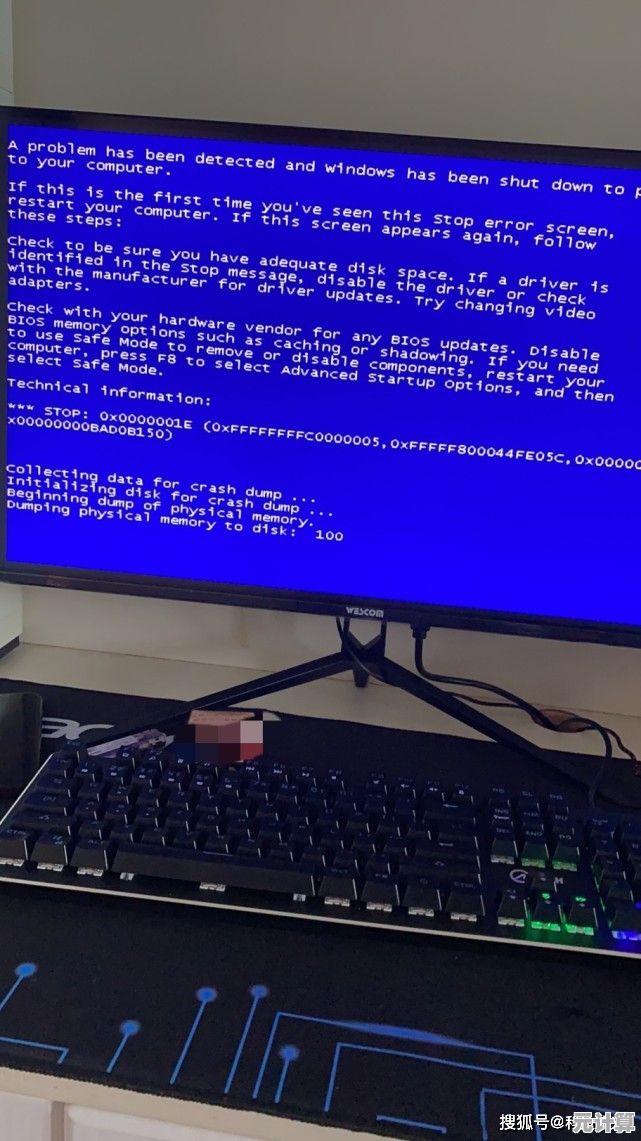
第四步:回到软件,深入虎穴
硬件没问题?或者硬件问题解决后蓝屏依旧?战场转回软件:
-
安全模式是避风港: 用前面进入启动设置的方法(或强制关机触发自动修复),选择“安全模式”(带网络或不带网络),如果能进安全模式,说明问题很可能出在驱动、自启动软件或服务上,在安全模式下:
- 卸载最近安装的软件/驱动: 特别是显卡驱动、声卡驱动、各种外设驱动,去设备管理器里查看有没有带黄色感叹号的设备,用工具(如DDU - Display Driver Uninstaller)彻底卸载显卡驱动,然后去官网下载稳定版(不是最新版!)重新安装,很多次,追新安装的Beta版显卡驱动就是罪魁祸首。
- 运行系统文件检查: 打开命令提示符(管理员),输入
sfc /scannow并回车,让系统扫描并修复损坏的系统文件。 - 检查磁盘错误: 在命令提示符(管理员)输入
chkdsk C: /f /r(C:是你的系统盘符),按提示安排下次启动时检查,然后重启,它会检查并尝试修复硬盘逻辑错误和坏道(物理坏道它标记出来不用)。
-
系统还原/重置 - 终极手段:
- 系统还原: 如果你之前创建过还原点(这是个好习惯!),在安全模式或自动修复环境里,可以尝试还原到出问题之前的一个时间点。
- 系统重置: 如果以上都无效,备份好个人数据后,考虑重置此电脑(在设置->更新与安全->恢复里,或自动修复环境里),选择保留我的文件(会重装Windows,保留个人文件,但卸载所有应用和驱动)或删除所有内容(彻底清空重装),这是相对干净利落的解决软件层面深层冲突的办法,不到万不得已不想用这招,但有时它真是最快的解脱。
装机老手的碎碎念与避坑指南
- 驱动别追新,稳定是王道: 尤其是主板芯片组驱动和显卡驱动,除非新驱动明确解决了你正在遇到的问题,否则官网标注的“稳定版”或“WHQL认证版”才是首选,我吃过太多次尝鲜的苦头。
- 兼容性玄学: 新装机组装完毕点不亮或频繁蓝屏,除了检查上述硬件,还要想想兼容性,特别是老主板配新CPU(可能需要刷BIOS)、高频内存开XMP/EXPO不稳(适当降频或加电压)、不同品牌内存混插等,主板官网的QVL(合格供应商列表)虽然不全,但有参考价值,曾经帮人装机,两根同型号不同批次的内存混插就是不稳定,单用任意一根都行,最后只能换套条。
- 电源不能省: 这是血泪教训堆出来的经验,额定功率一定要留足余量(尤其上高端显卡),品牌要可靠(80 PLUS认证是基础),劣质电源轻则导致不稳定、蓝屏,重则带走你的主板、显卡甚至所有硬件,它就像心脏,供血不足或血压不稳,全身都得遭殃。
- 善用日志: 如果能进系统(即使偶尔),事件查看器(搜索“事件查看器”打开)里的Windows日志->系统,筛选“错误”和“关键”事件,看看蓝屏前后发生了什么,可能提供额外线索,虽然看日志像破译密码,但有时真有惊喜。
- 备份!备份!备份! 说三遍都不够,重要数据一定要定期备份到移动硬盘、NAS或靠谱的云盘,蓝屏可能只是前奏,硬盘彻底挂掉才是灾难,经历过一次,你就知道备份有多香。
当那熟悉的开机画面终于稳定地亮起,低沉的机箱风扇声竟成了最动听的安眠曲,蓝屏的幽光曾映照出我们面对冰冷机器时的无力,但每一次故障的解决,都是人与技术之间一次微小的胜利,那些螺丝刀下的汗水、代码前的焦灼,最终都沉淀为指尖重启时的笃定——原来所谓专业,不过是把无数次狼狈的摸索,熬成了下一次从容应对的底气。
本文由才同于2025-09-28发表在笙亿网络策划,如有疑问,请联系我们。
本文链接:http://max.xlisi.cn/wenda/43446.html

![[wifi共享精灵]轻松实现多设备无线网络共享,畅享随身互联新体验](http://max.xlisi.cn/zb_users/upload/2025/10/20251002201319175940719945841.jpg)